Acest articol descrie modul de instalare a sistemului de operare Windows 10 de pe o unitate flash USB sau de pe o unitate DVD. Este preferabil și mai convenabil pentru ziua de azi să utilizați unitatea USB, de aceea va fi preferată în continuare.
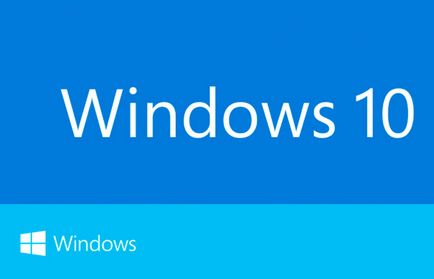
Nu există nicio diferență în ce fel de medii se va realiza instalarea. Diferența este doar în procesul de creare a acestor transportatori. Puteți crea cu ușurință un dispozitiv de stocare USB de bază pentru instalarea Windows 10 direct din programul utilitar specializat și pentru a crea un DVD-bootabil, este necesar mai întâi să salvați imaginea ISO a discului pe computer, care apoi trebuie transferată pe DVD.
Evident, totul este mult mai simplu cu o unitate flash, așa că hai să mergem.
Pasul # 1. Pregătiți pentru a instala Windows 10
Înainte de a începe procesul de instalare, trebuie să pregătiți o unitate flash USB cu o capacitate de 4 GB sau mai mult. Există o astfel de unitate flash doar câteva sute de ruble, deci este puțin probabil să fie dificil să o achiziționați.
Dacă aveți deja o astfel de unitate flash, trebuie să țineți cont de faptul că toate informațiile scrise pe ea vor fi șterse în timpul creării încărcătorului USB bootabil.
În plus față de unitatea flash USB pentru instalarea Win10, trebuie să știți ce versiune și ce bit Windows este instalat pe computer în acest moment.
Rețineți că proprietarii Windows 7 și Windows 8.1 cu licență pot să își upgradeze gratuit sistemele de operare pentru Windows 10. Alții trebuie să cumpere o cheie de licență.
Pentru a afla versiunea și adâncimea de biți a sistemului de operare, trebuie să accesați: Start - Panou de control - Sistem și securitate - Sistem și în fereastra care se va deschide veți vedea toate informațiile necesare:
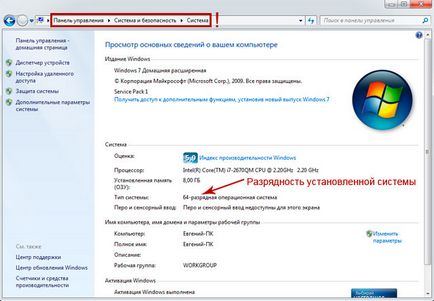
Numărul pasului 2. Crearea unei unități USB bootabile
Mai întâi de toate, trebuie să creați o unitate USB-bootabilă sau un disc DVD, acesta va conține fișierele de instalare a sistemului de operare.
Pentru licențiați ai sistemului de operare, cel mai potrivit este să utilizați utilitarul de pe site-ul Microsoft, care poate fi descărcat aici: obțineți MediaCreationTool.
Fiți atenți. Pe pagina specificată, trebuie să selectați un link (sau buton): "Descărcați acum instrumentul", care este mai aproape de partea de jos a paginii și NU "actualizați acum" în partea de sus a paginii.
După ce descărcați utilitarul, porniți-l și selectați comanda "Creați medii de instalare pentru un alt computer":
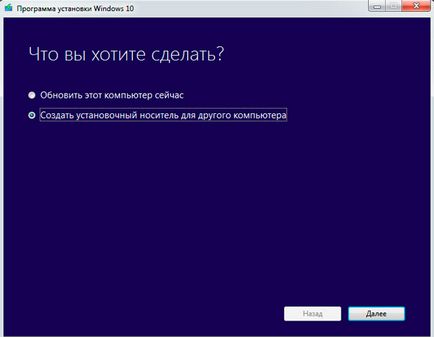
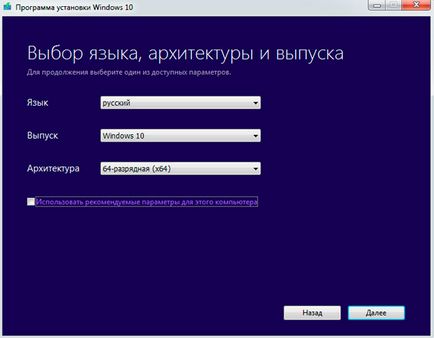
Apoi, selectăm transportatorul, adică "Unitate flash USB", faceți clic pe "Next" și așteptați ca unitatea flash bootabilă să fie creată. În acest caz, puteți utiliza computerul în mod liber.
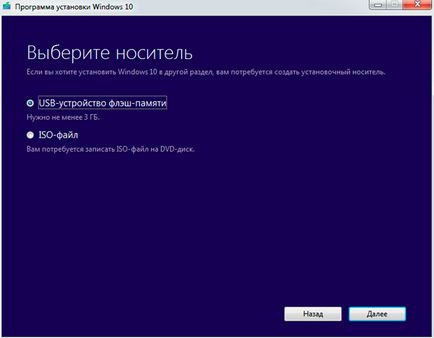
Pasul # 3. Instalarea Windows 10 de pe un DVD sau o unitate USB
Înainte de instalare, copiați toate informațiile valoroase de pe partiția de hard disk în care va fi instalat sistemul de operare pe care îl instalați. De obicei, acesta este unitatea C:
Pentru ca dispozitivul să pornească de pe DVD-ROM sau pe unitatea de instalare USB, schimbăm prioritatea de boot la BIOS. Cum să o faci să arate aici.
Dacă totul s-a dovedit a fi corect, după repornirea dispozitivului, pe monitorul negru va apărea mesajul "Apăsați orice tastă pentru a porni de pe CD sau DVD". Aceasta este o cerere de a apăsa oricare dintre tastele. Ce trebuie făcut.
Apare fereastra programului de instalare. Specificați parametrii specificați în acesta (limba, etc.). Dați clic pe "Următorul" pentru a continua.
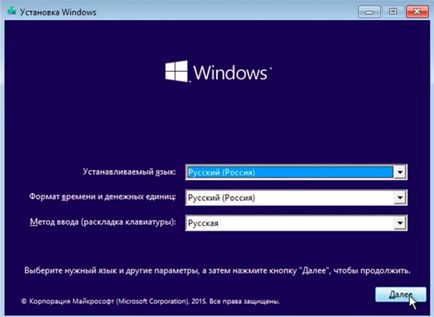
Faceți clic pe butoanele "Next" și "Install" din fereastra următoare care se deschide.
Apoi va apărea o fereastră în care trebuie să fiți de acord cu termenii licenței Windows 10. Va trebui să bifați textul licenței și să faceți clic din nou pe butonul "Next".
Selectați tipul de instalare a sistemului în fereastra care apare. Există două opțiuni:
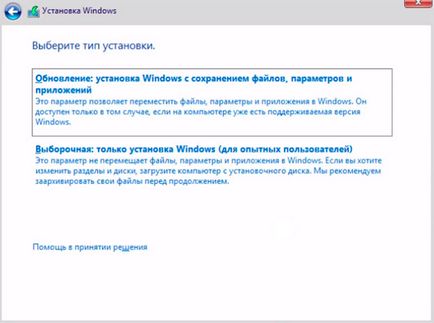
Actualizare. Arată ca o actualizare obișnuită. Apoi parametrii și programele sistemului vechi vor fi salvate. Nu este recomandat.
Instalare particularizată. Prin ea, se realizează o instalare curată. Ar trebui să vedeți o fereastră care vă cere să specificați partiția de disc unde doriți să instalați sistemul. Nu atingeți mai bine partițiile de recuperare, sistem sau rezervate.
Selectați secțiunea corespunzătoare secțiunii C. De regulă, puteți determina dimensiunea acesteia. Faceți clic pe "Format" (dacă efectuați o reinstalare completă pe discul pe care sistemul a fost folosit) și "Următorul". Figura următoare arată instalarea pe un disc virtual, imaginea ta va fi diferită, dar, în principiu, nu este diferită.
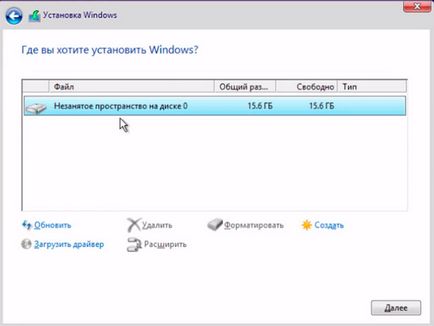
Dacă doriți să reveniți la versiunea anterioară, reduceți formatarea. Acesta va fi salvat într-un folder numit Windows.old.
Dacă doriți să aveți vechiul OS pe unitatea C. și Windows 10 ca al doilea sistem, specificați o altă secțiune pentru instalare, pe care o puteți crea făcând clic pe linkul "Creați" în aceeași fereastră.
După definirea partiției pentru Windows 10, faceți clic pe "Next", începe procesul de instalare.
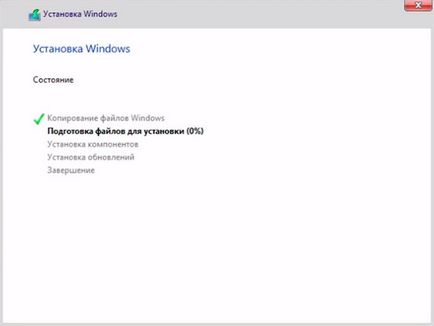
Pe dispozitivul dvs. vor fi copiate fișierele instalate de sistemul de operare, după terminarea acestuia va apărea o repornire. Când vi se solicită să apăsați orice tastă, nu faceți acest lucru. Windows 10 însuși va porni de pe hard disk. Dacă ați modificat prioritatea de încărcare în BIOS, returnați totul înainte de aceasta, așa cum a fost în starea anterioară.
Acum trebuie să fii răbdător și să aștepți. Calculatorul va reporni de mai multe ori. Faptul că el poate să stea cu un ecran negru în legătură cu această situație nu este teribil. Nu vă faceți griji și nu vă amestecați.
După o lungă perioadă de timp, vă va fi oferit să vă conectați la rețeaua wireless sau să introduceți cheia de produs. În acest caz, modul de acțiune depinde de o serie de circumstanțe.
Dacă ați cumpărat zece, ar trebui să introduceți cheia indicată pe cutie. Puteți afla, de asemenea, căutând în scrisoarea de confirmare.
Dacă opțiunile de mai sus nu sunt cazul dvs., puteți face clic pe "Săriți", fără a introduce cheia, dar sistemul nu este activat. De asemenea, puteți să activați mai târziu.
Pasul # 4. Configurarea setărilor Windows 10
Apoi, configurați setările. Dacă aveți îndoieli că puteți face acest lucru corect, selectați utilizarea parametrilor standard:
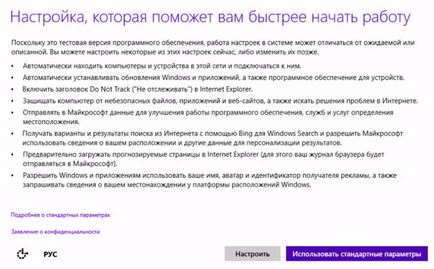
Aici puteți introduce anumite setări - faceți clic pe "Configurați" sau puteți face clic pe butonul "Utilizați setările implicite". E mai bine pentru tine, atunci poți reconfigura totul, dar este mai convenabil, bineînțeles, să o faci imediat.
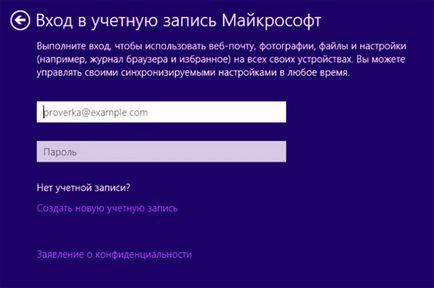
Dacă nu există un cont, faceți clic pe linkul "Creați un cont nou", unde îl creați. Și apoi faceți o intrare. Și faceți clic din nou pe "Următorul".
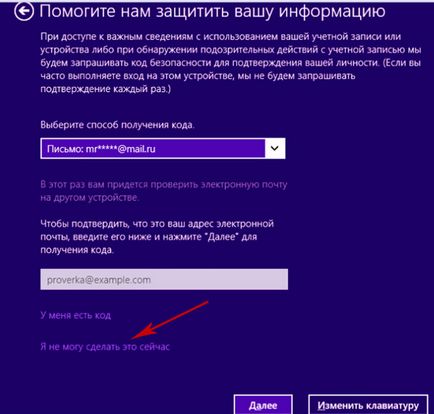
Aici puteți introduce codul sau puteți trece peste acest pas (vă recomandăm) făcând clic pe "Nu o pot face acum".
Etapa finală constă în instalarea și configurarea aplicațiilor standard, sistemul de operare se pregătește pentru lansare. Pe monitor în timpul acestui proces, aproximativ 40 de minute puteți citi "Nu durează mult" și multe alte inscripții pe ecran, schimbând culoarea.
Și, în sfârșit, veți fi mulțumit de desktopul Windows 10 care a apărut.
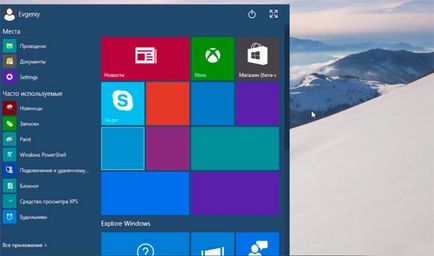
Felicitări, sa terminat!
În concluzie, aș dori să vă atrag atenția asupra faptului că, în unele nuanțe, procesul de instalare a Windows 10 poate fi diferit, deoarece compania poate face schimbări în noile versiuni, însă, în principiu, este puțin probabil ca ceva să se schimbe.
Articole similare
Trimiteți-le prietenilor: